Win7桌面图标无法自由拖动处理方法
- 分类:教程 回答于: 2015年05月28日 00:00:00
Win7电脑桌面图标是可以根据个人需求进行拖动排列的,但是有用户反映说自己win7系统电脑桌面图标无法自动拖动了,那么怎么办?下面小编就来跟大家介绍下Win7桌面图标无法自由拖动处理方法。
1、 可能是偶然的电脑卡顿造成无法自由拖动,大家可稍等下或重启电脑尝试下。
2、 点击鼠标右键,移动到“查看”,接着确定下里面的“自动排列”跟“对齐到网络”功能是没有启用的。如果已经打勾的话,是不能自由拖动的。
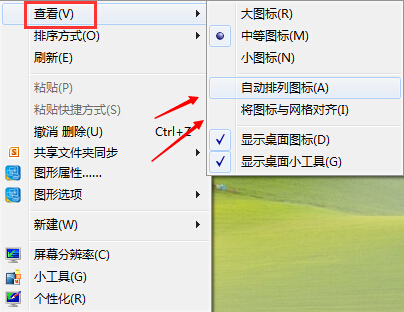
3、 或者可以打开运行框并输入“gpedit.msc”,回车确定后打开组策略窗口,接着一次展开的是“用户配置→管理模版→windows组件”,并且找到“任务计划程序”并打开,然后在右边在右边就能看到一个“禁用拖放”选项。这里我们将它设置为“未配置”或“已禁用”,最后点击确定按纽退出就可以了。

以上几种方法就能帮助大家解决Win7桌面图标无法自由拖动问题,大家可以不妨一试。
 有用
26
有用
26


 小白系统
小白系统


 1000
1000 1000
1000 1000
1000 1000
1000 1000
1000 1000
1000 1000
1000 1000
1000 1000
1000 1000
1000猜您喜欢
- 电脑怎么还原系统2023/01/01
- 电脑一键安装工具有哪些2022/12/30
- 电脑一键还原系统下载2021/08/02
- Windows7旗舰版重装教程2016/11/11
- 惠普电脑如何重装系统的步骤..2021/11/30
- 重装系统多少钱?2022/08/14
相关推荐
- 路由器怎么设置连接密码的教程..2022/01/12
- 电脑开机后显示器无信号要怎么办?..2016/07/17
- 极速重装系统一键重装教程..2022/08/18
- 如何设置win10任务栏透明的方法..2016/07/04
- 小白重装系统后产品密钥多少啊怎么查..2022/11/12
- 惠普一体机电脑运行慢怎么办?..2022/08/30

















